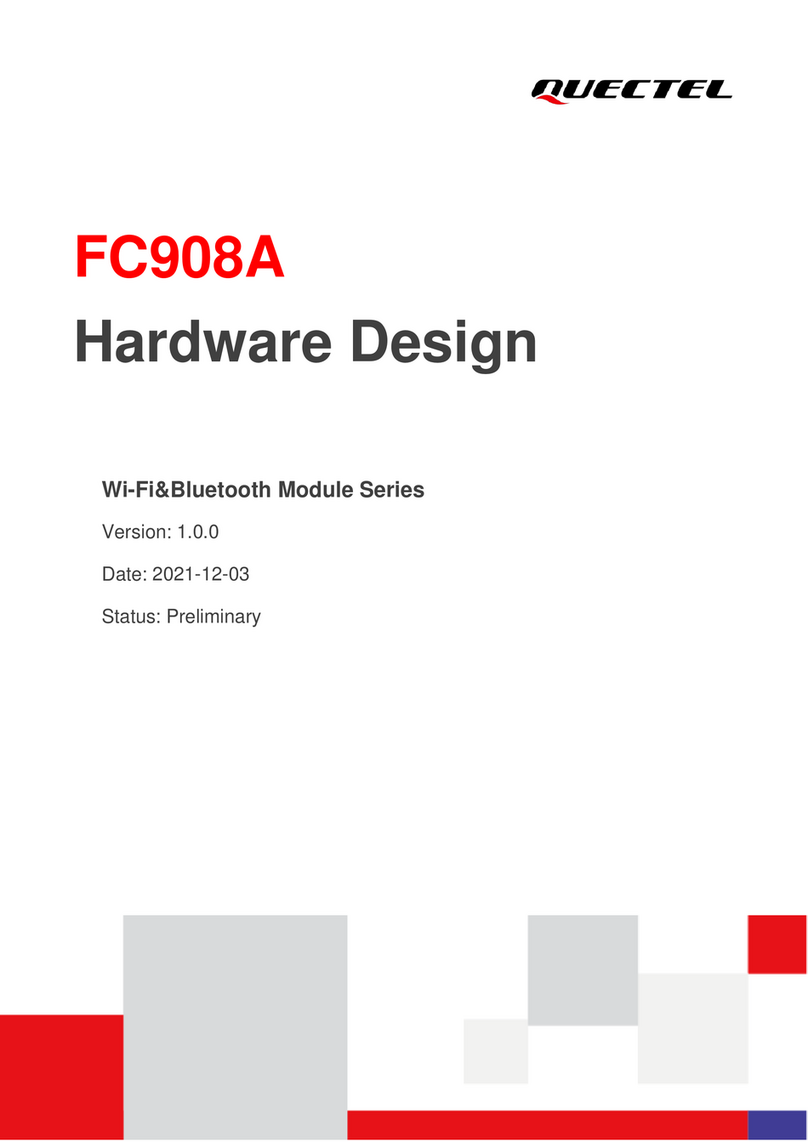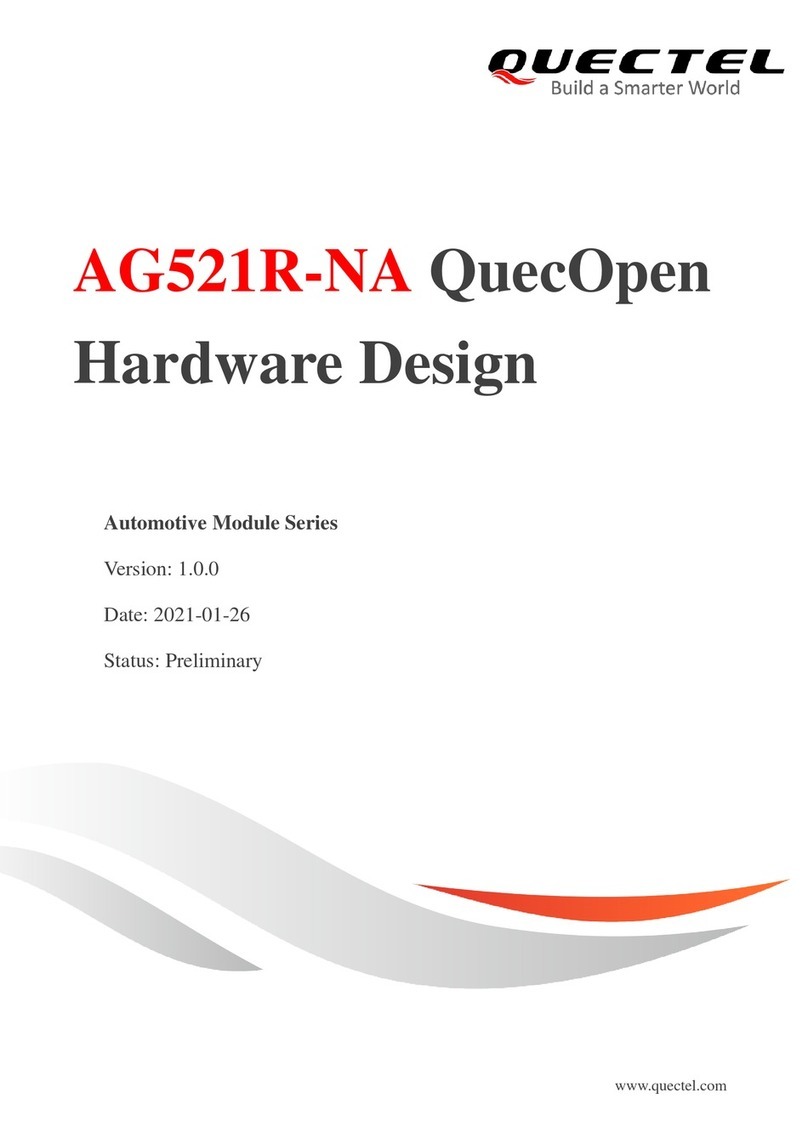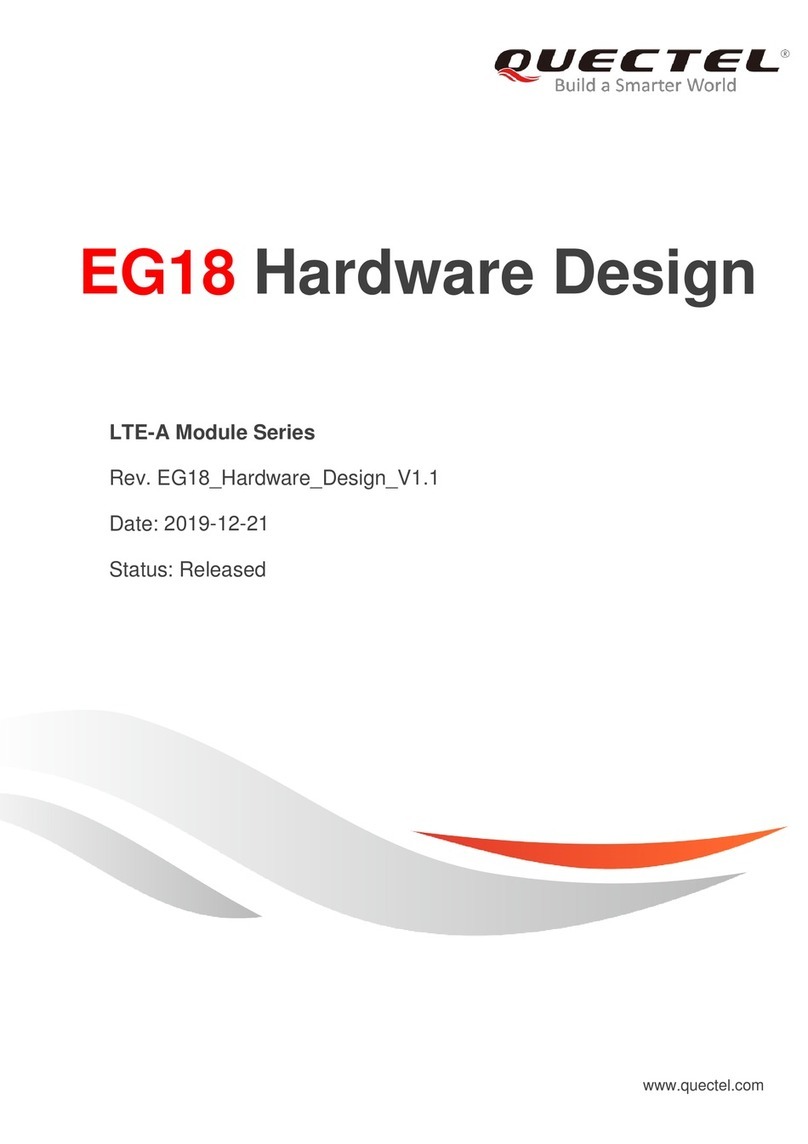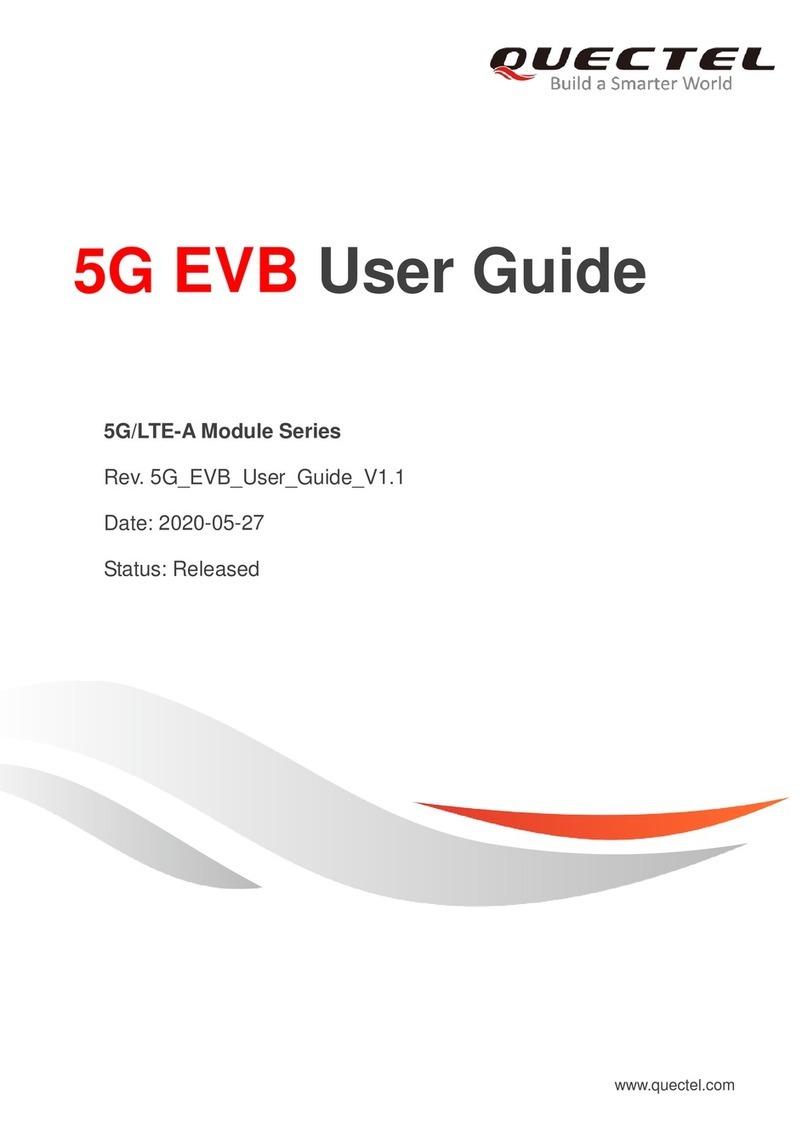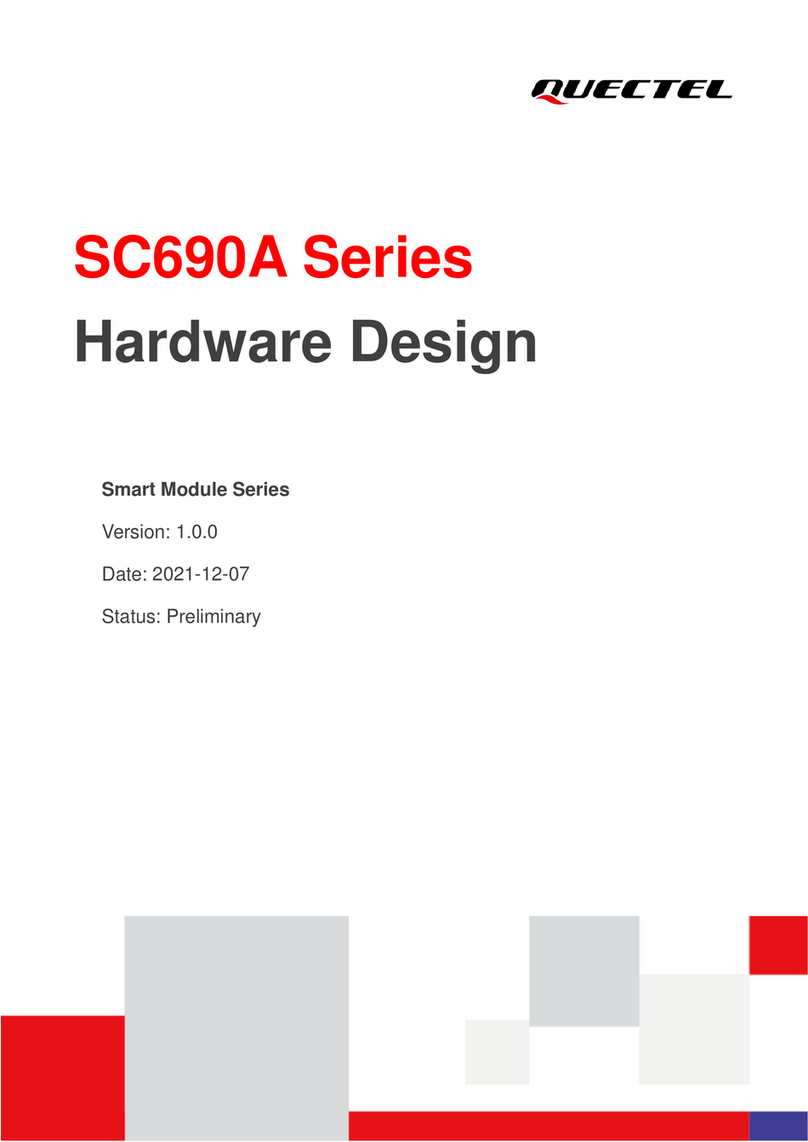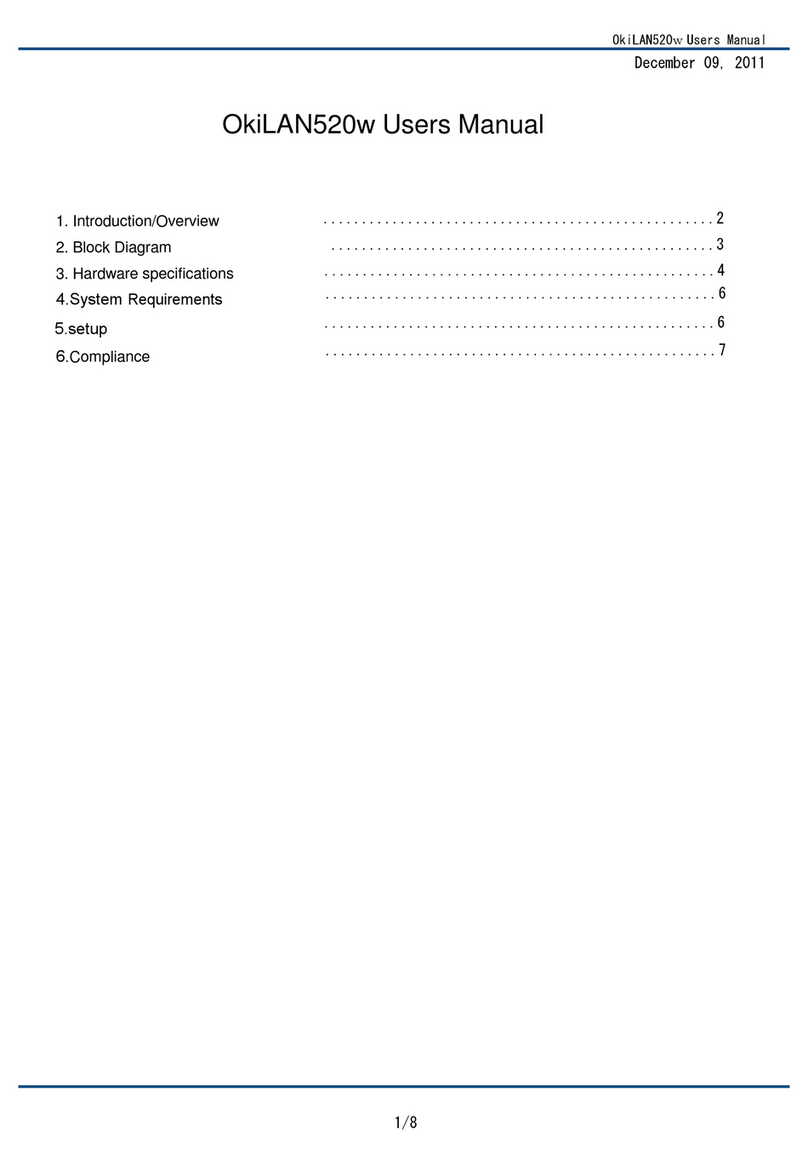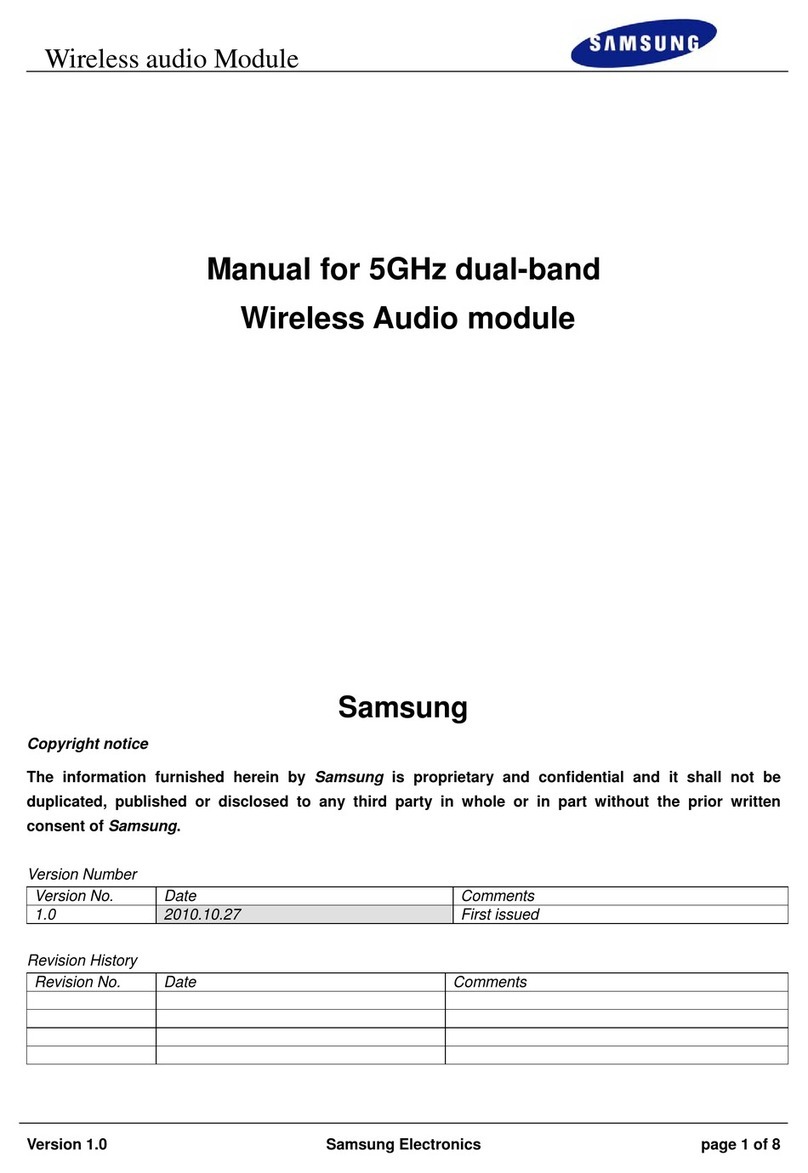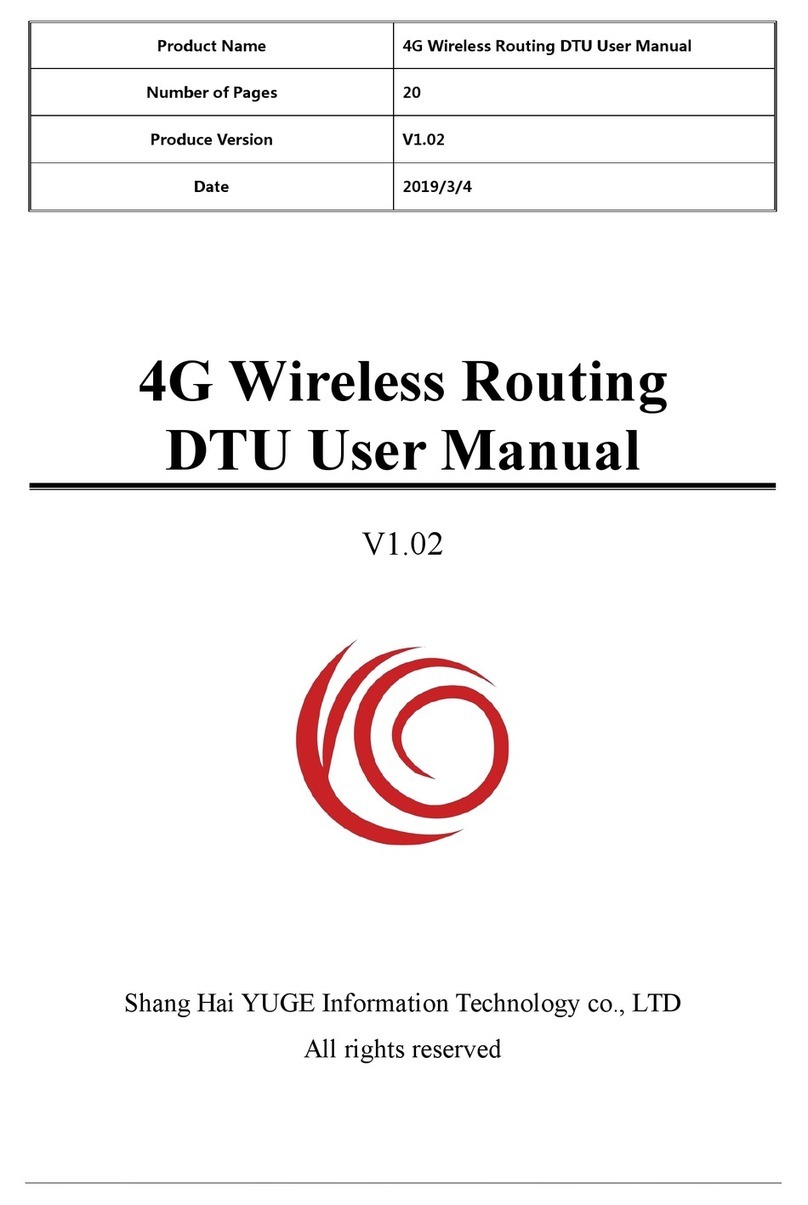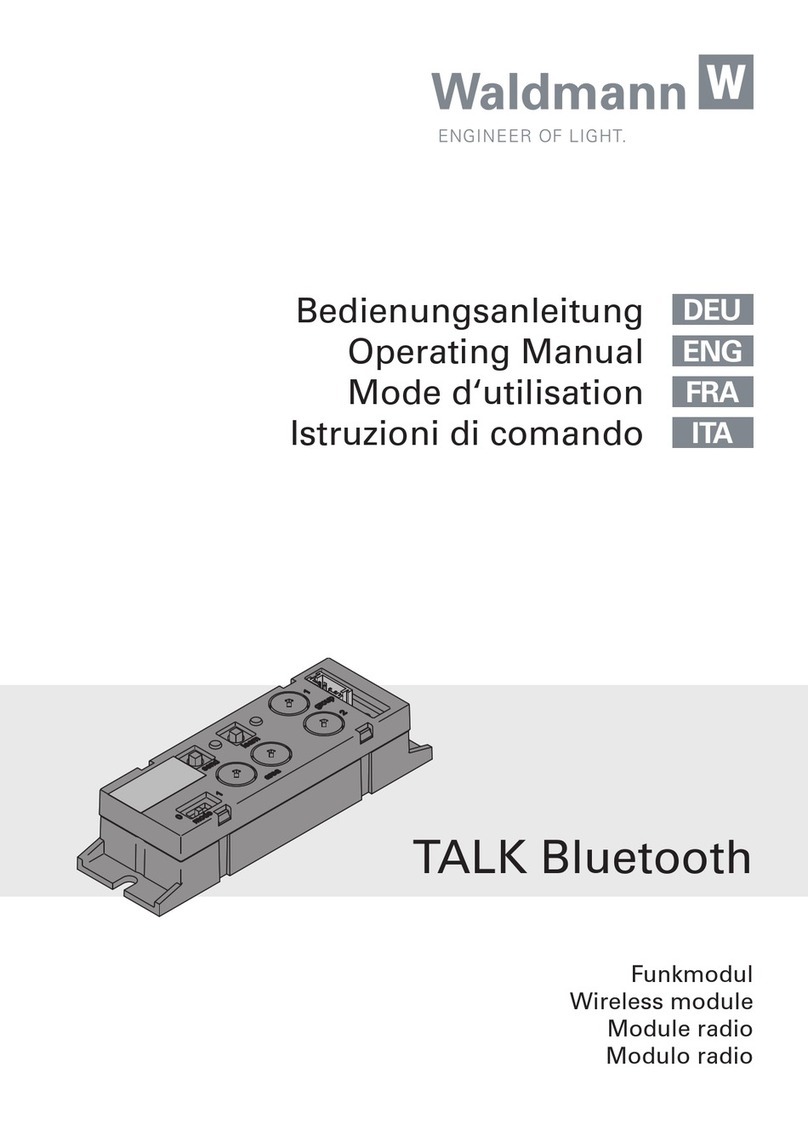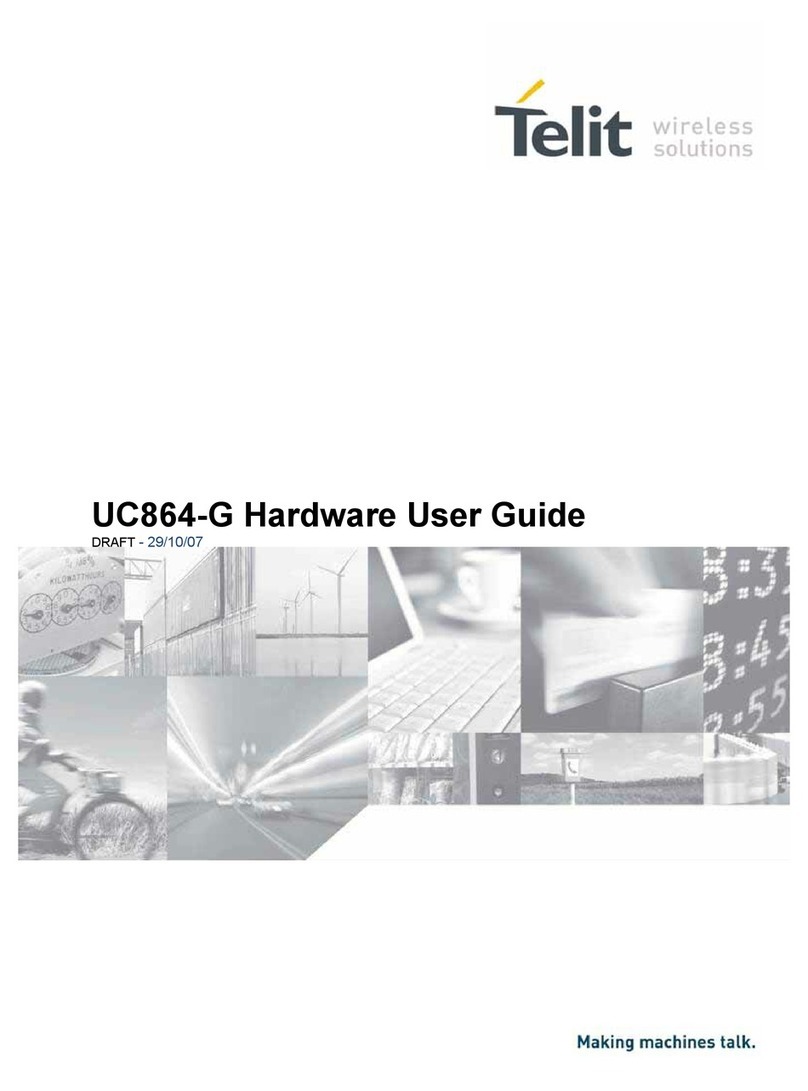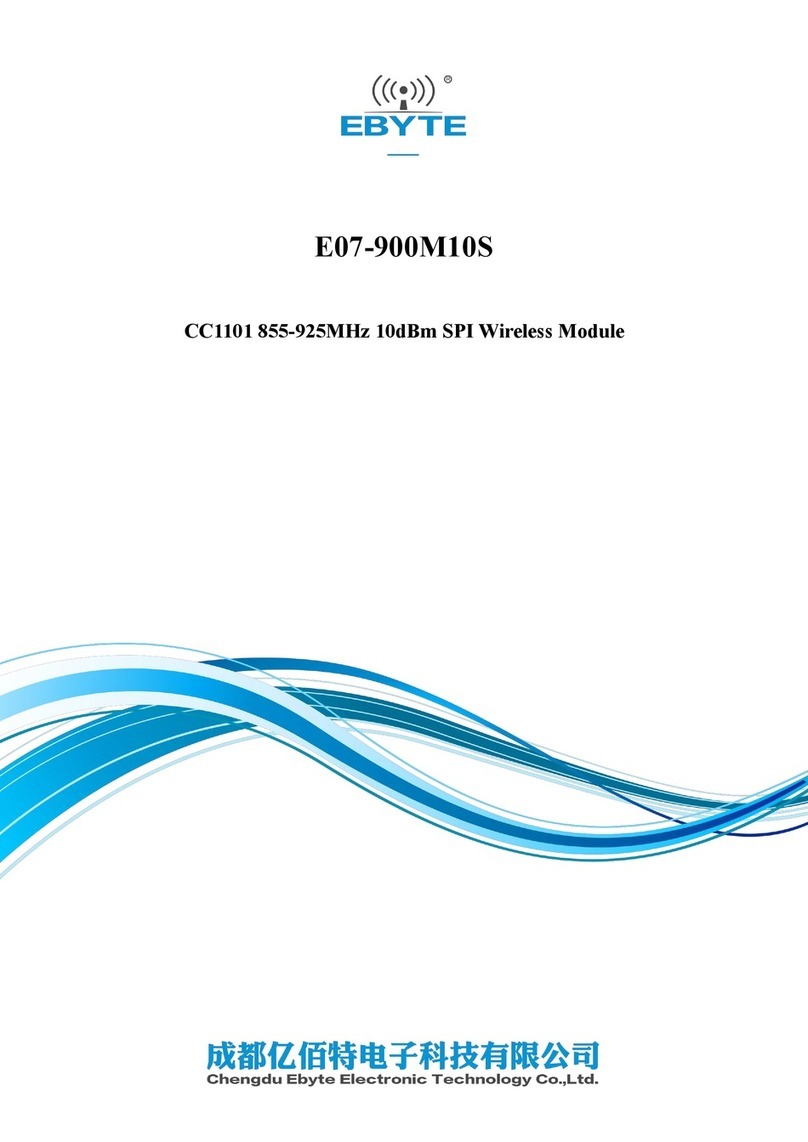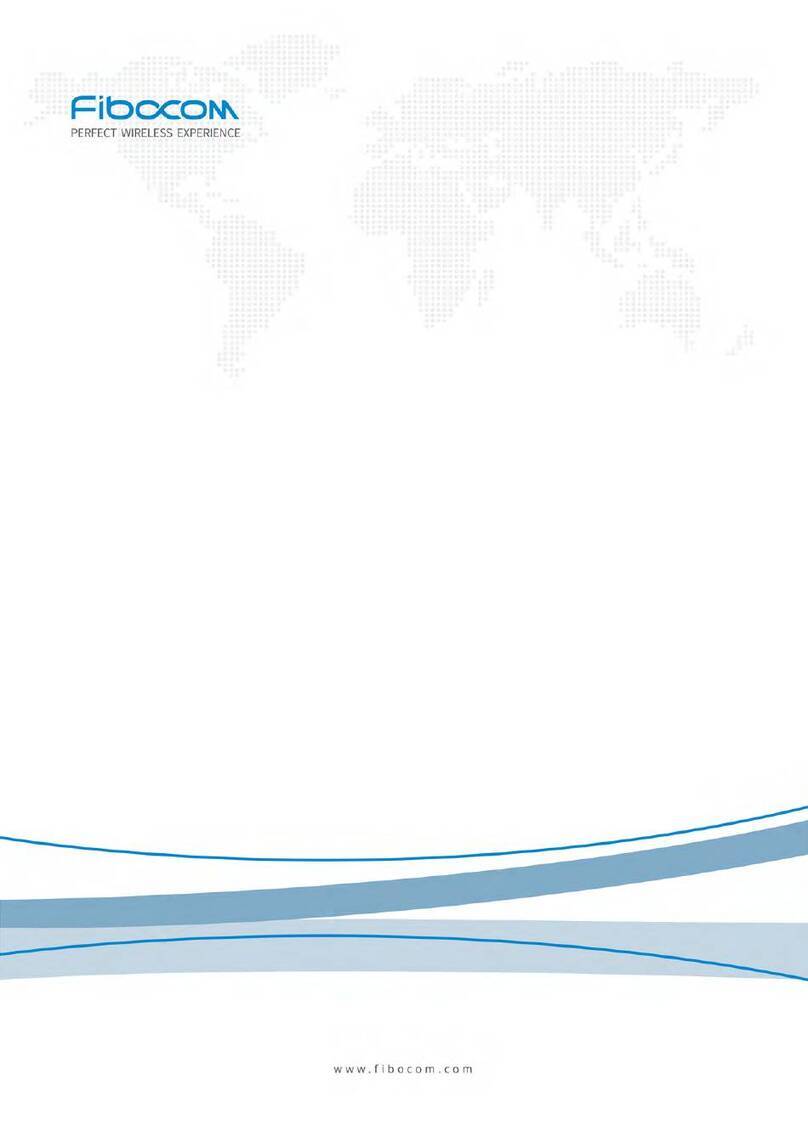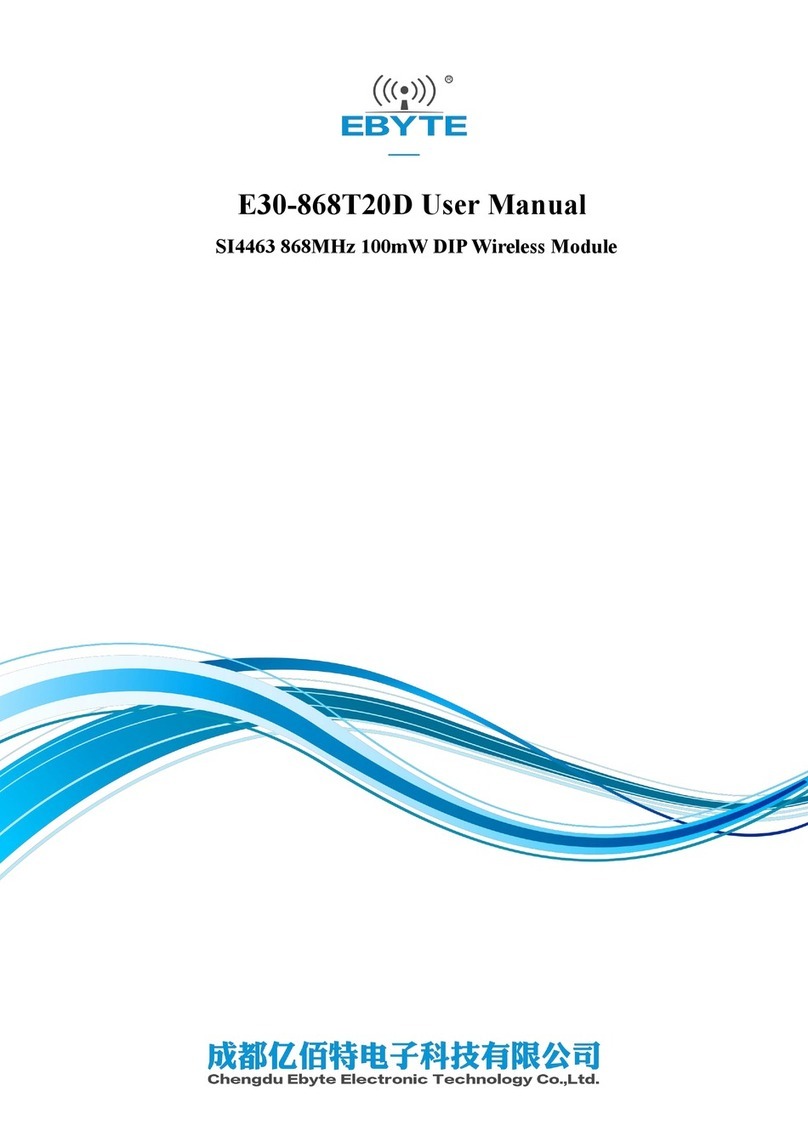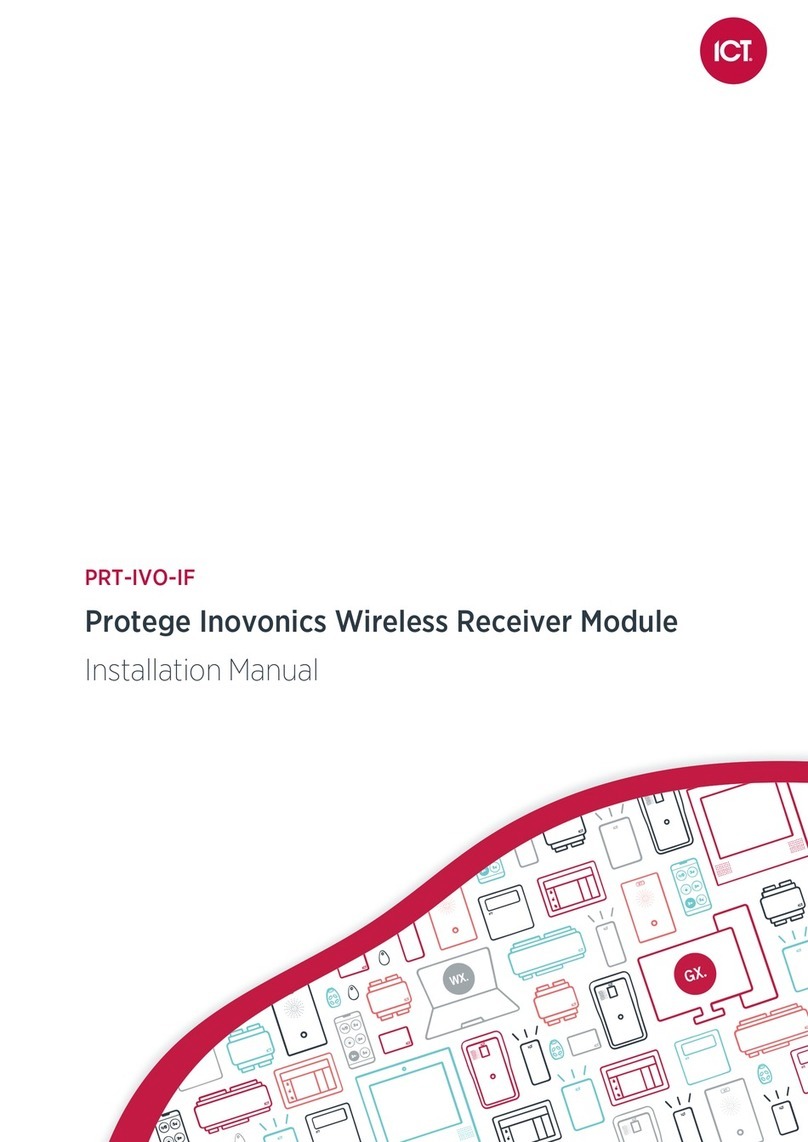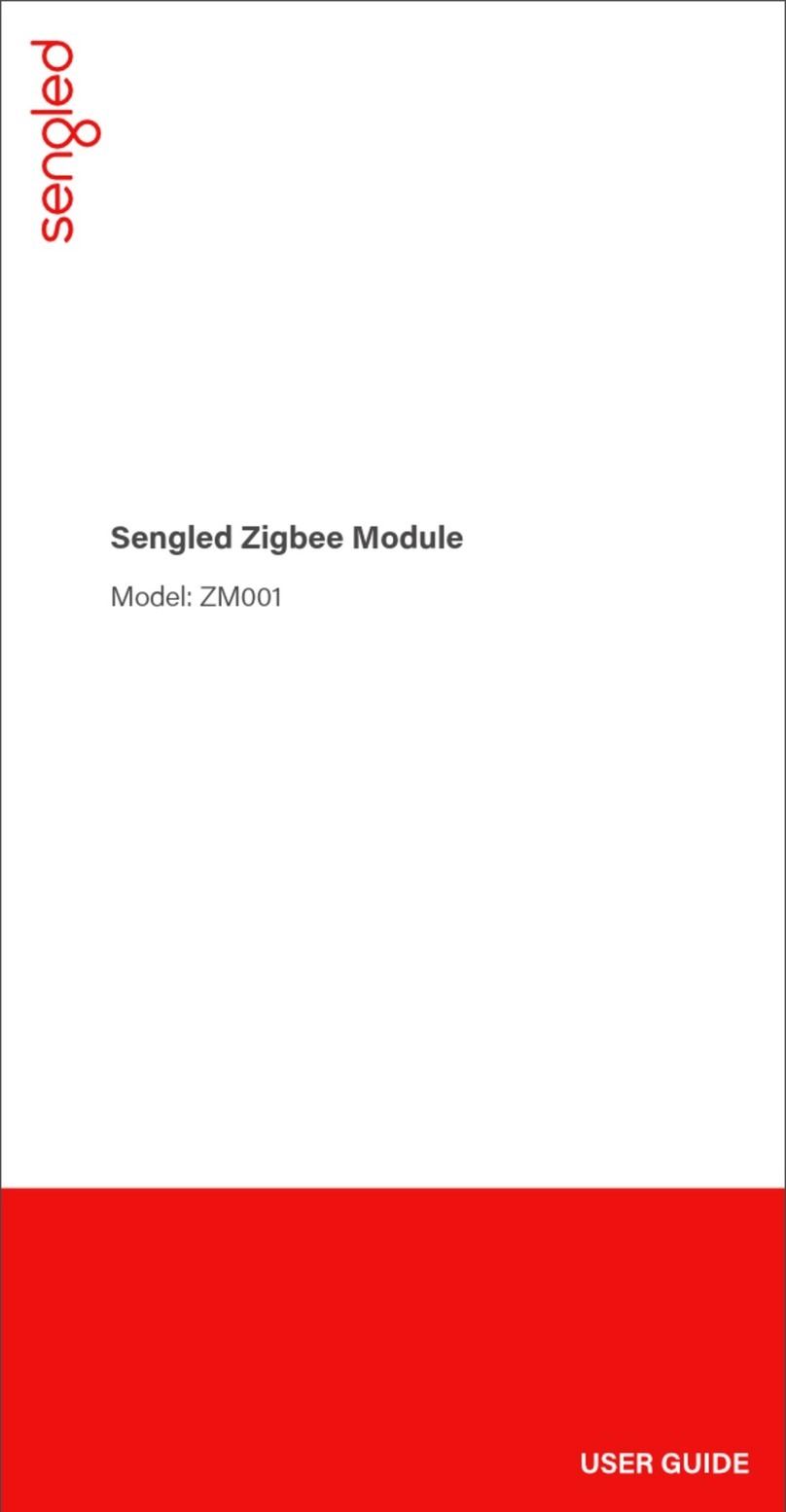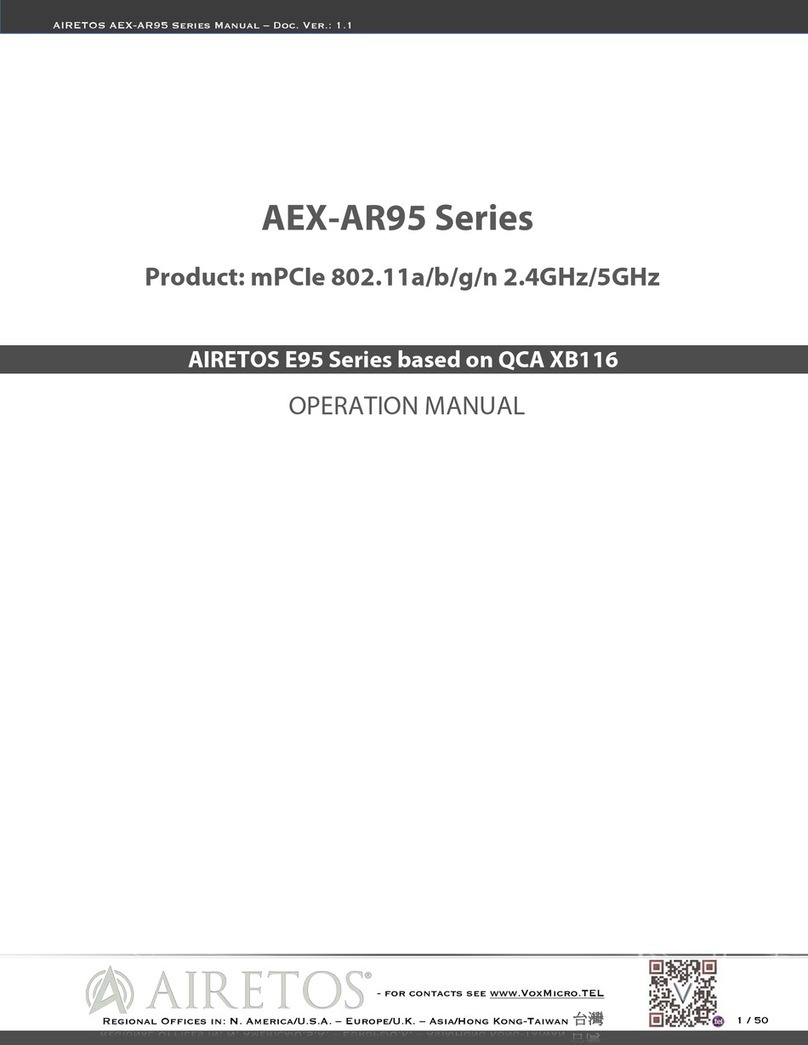GNSS Module Series
LC29D_EVB(0)_User_Guide 7 / 42
Figure Index
Figure 1: EVK Kit Accessories .....................................................................................................................9
Figure 2: EVB and Accessories Assembly.................................................................................................10
Figure 3: EVB Top View ..............................................................................................................................11
Figure 4: USB Ports ................................................................................................................................... 16
Figure 5: COM Port Setting Interface of QCOM ........................................................................................16
Figure 6: QCOM Receiving Bar Interface (Connected) .............................................................................17
Figure 7: QGNSS Setting...........................................................................................................................18
Figure 8: QGNSS Interface (Connected)................................................................................................... 19
Figure 9: Static TTFF Testing via QGNSS .................................................................................................21
Figure 10: AGNSS Select........................................................................................................................... 21
Figure 11: The Number of Testing.............................................................................................................. 22
Figure 12: Set TTFF Timeout (Seconds)...................................................................................................22
Figure 13: Run or Stop Test....................................................................................................................... 23
Figure 14: Test Results..............................................................................................................................23
Figure 15: IMU Axis Direction ....................................................................................................................24
Figure 16: Connect to Base Station...........................................................................................................25
Figure 17: EVB and Accessories Assembly-1#.........................................................................................26
Figure 18: USB Ports-1#............................................................................................................................26
Figure 19: QGNSS Setting-1#....................................................................................................................27
Figure 20: QGNSS Interface (Connected)-1#............................................................................................27
Figure 21: Configure RTK Account-1# .......................................................................................................28
Figure 22: RTCM Data Acquisition Successful-1#.....................................................................................28
Figure 23: EVB and Accessories Assembly-2#.......................................................................................... 30
Figure 24: USB Ports-2# ............................................................................................................................30
Figure 25: QGNSS Setting-2#....................................................................................................................31
Figure 26: QGNSS Interface (Connected)-2#............................................................................................31
Figure 27: QGNSS Setting-AT Port............................................................................................................32
Figure 28: GGA Example Diagram ............................................................................................................33
Figure 29: Firmware Upgrade –Step 1......................................................................................................35
Figure 30: Firmware Upgrade – Step 2......................................................................................................36
Figure 31: Firmware Upgrade – Step 3......................................................................................................36
Figure 32: Firmware Upgrade – Step 4......................................................................................................36
Figure 33: Successful Firmware Upgrade ................................................................................................. 37
Figure 34: Firmware Download – Step 1 ................................................................................................... 38
Figure 35: Firmware Download – Step 2 ................................................................................................... 38
Figure 36: Firmware Download – Step 3 ................................................................................................... 38
Figure 37: Firmware Download – Step 4 ................................................................................................... 39
Figure 38: Successful Firmware Download ............................................................................................... 39